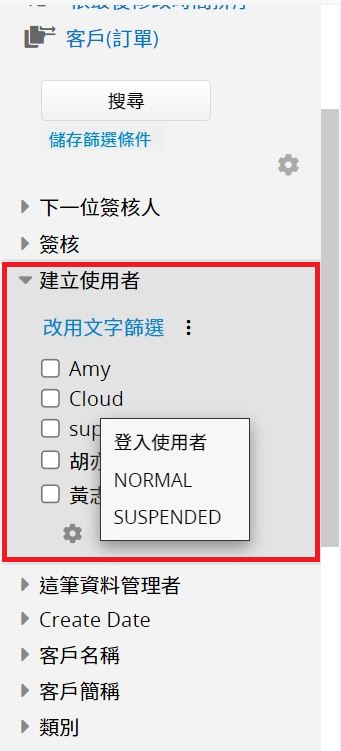如果想以特定規則篩選資料,可以利用左側的自訂搜尋,也可以將自己常用的搜尋條件儲存自訂篩選。
此外也可以在列表頁上藉由欄位標頭做篩選。
左側搜尋列可以找尋較精確的資料,你可以在此設定多個篩選條件,來縮小搜尋結果。
設定完所有篩選條件後,點選上方的搜尋即可。
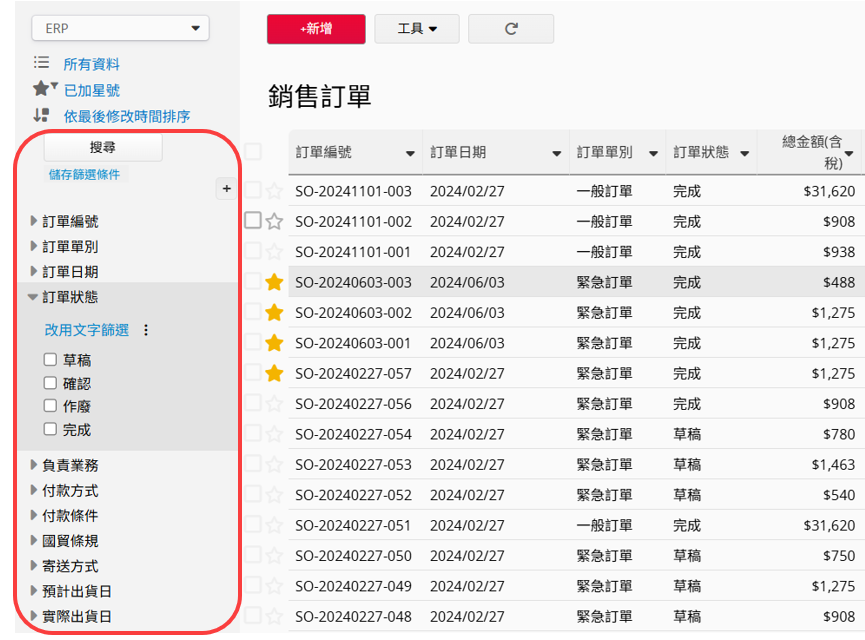
點擊上方的清除篩選與排序即可取消篩選。
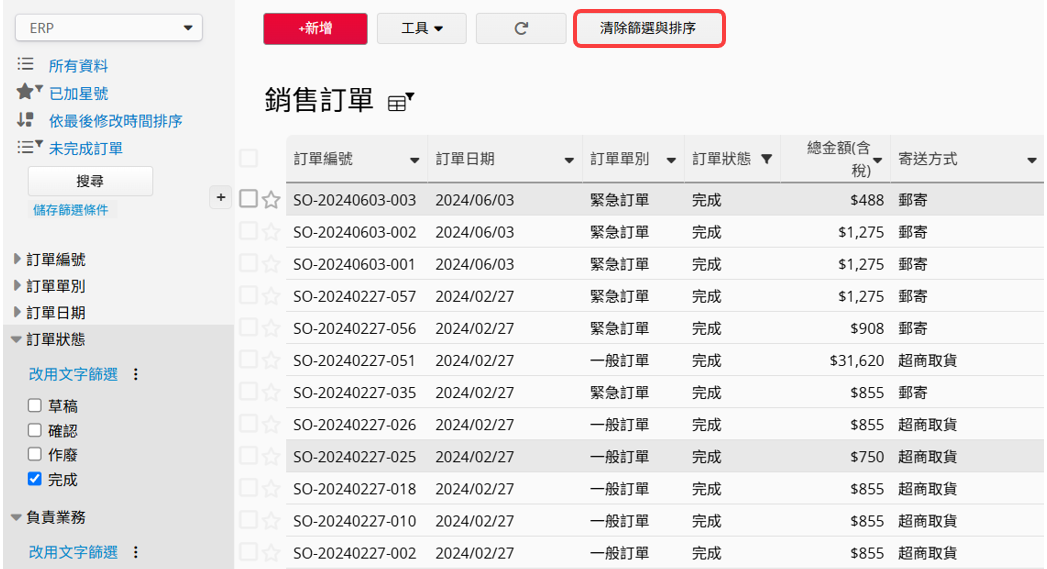
這些篩選條件的設定是依據表單每欄對應的欄位型態,因此不同的欄位型態會出現不同的搜尋方法。
例如:
1. 如果欄位型態是由選單選擇,所有由選單選擇的選項都會被列出來,可以依照需求勾選一個以上的選項來做搜尋。
2. 如果欄位型態是數字,則可以搜尋一個數字範圍。
3. 如果是日期欄位,則可以針對日期範圍做搜尋。
如果系統管理者有在左側搜尋列列出子表格欄位,也可以用來搜尋子表格的資料。
如有需要針對同一個欄位下複數搜尋條件,點選文字輸入框右方的![]() 圖示,開啟進階設定畫面:
圖示,開啟進階設定畫面:
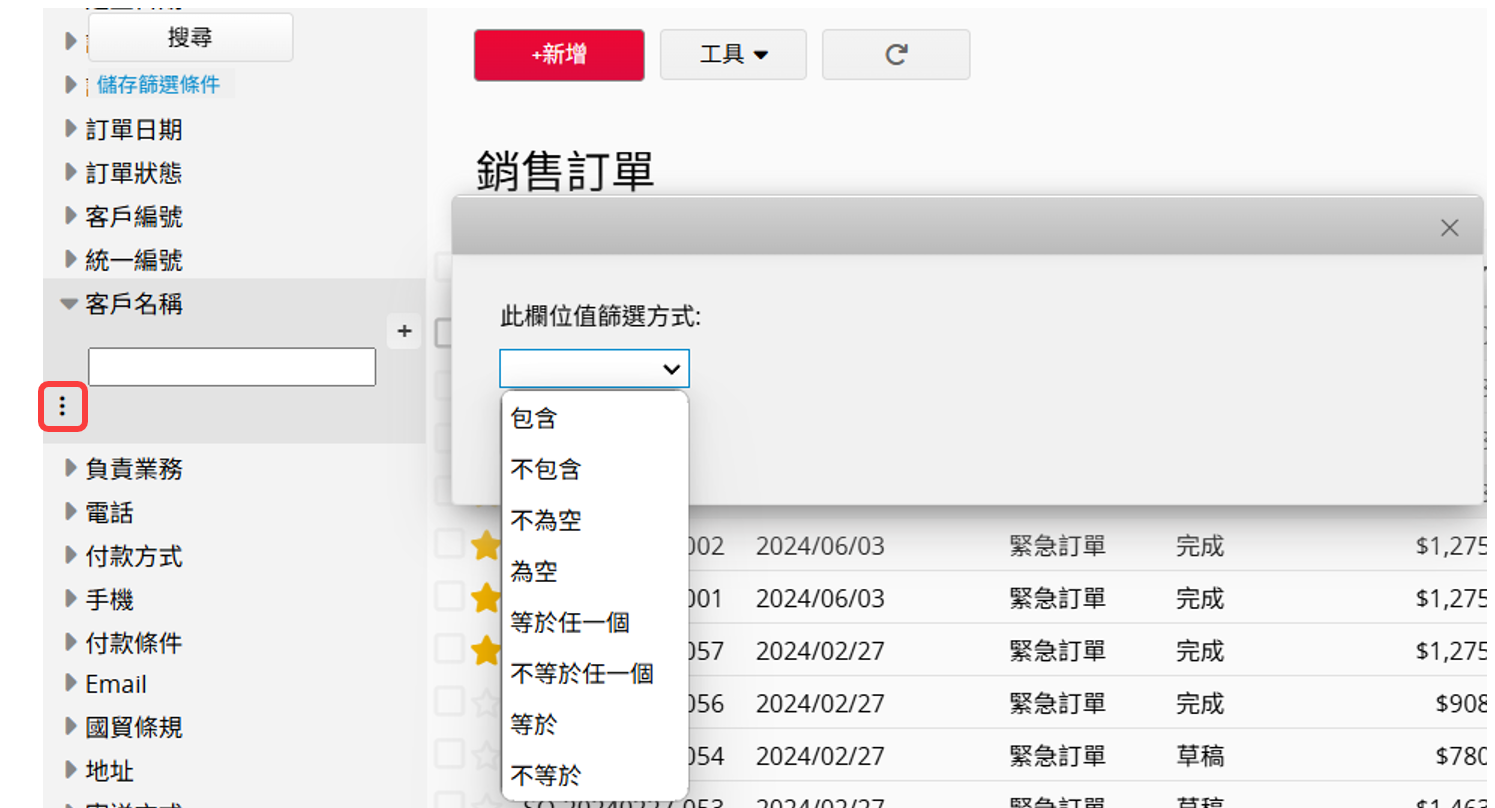
你可以選擇適當的篩選方式,並輸入複數的篩選條件,完成後點選設定。以下提供複數篩選條件的範例:
1. 想要將銷售訂單狀態欄位完全等於「新訂單」或「待出貨」的資料篩選出來:
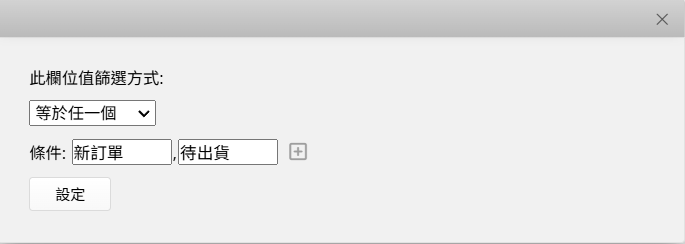
2. 想要把一個欄位中,包含「阿根廷」,或包含「葡萄牙」,或包含「克羅埃西亞」字眼的資料,都篩選出來:
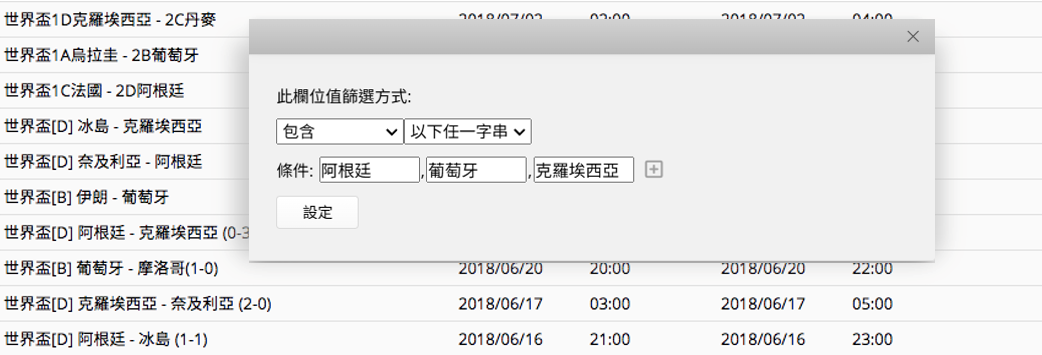
只要該欄位值有「阿根廷」,或有「葡萄牙」,或有「克羅埃西亞」的字眼,就會出現在篩選結果中,例如:阿根廷 VS 西班牙,以及葡萄牙 VS 西班牙。
3. 想要在比賽項目欄位中,把同時包含「西班牙」和「葡萄牙」字眼的資料,篩選出來,篩選方式如下:
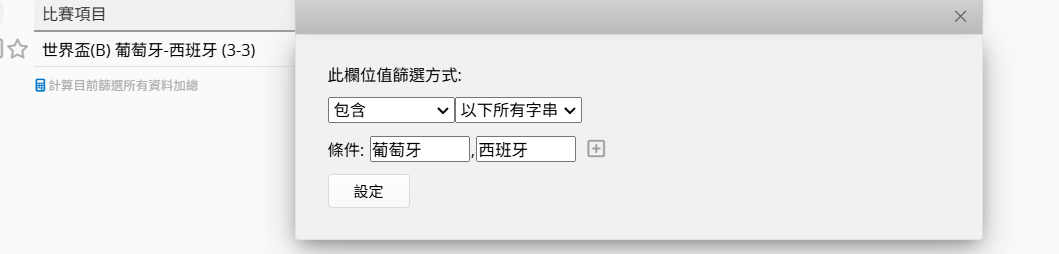
該欄位內容要既包含「西班牙」也包含「葡萄牙」,才會出現在篩選結果中,例如西班牙 VS 葡萄牙。
如果要快速找出特定日期區間的資料,就可以利用日期欄位的進階篩選。例如要篩選「訂單日期」為今天所有的資料,你可以點選下方齒輪開啟選單,並從中找到需要的篩選條件,點擊後就可以直接套用。
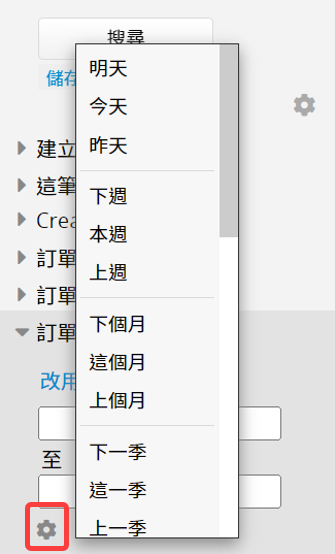
你可以在列表頁上點選欄位標頭旁的小箭頭來篩選資料,也可以將資料排序。如果是選項欄位,也可以直接點擊下方的選項來進行篩選。
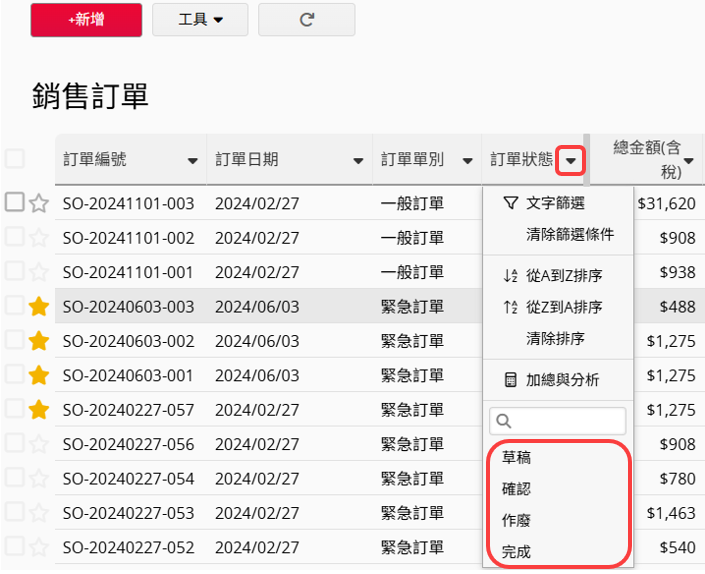
點選加總與分析後,也可以針對部分分析結果進行篩選。
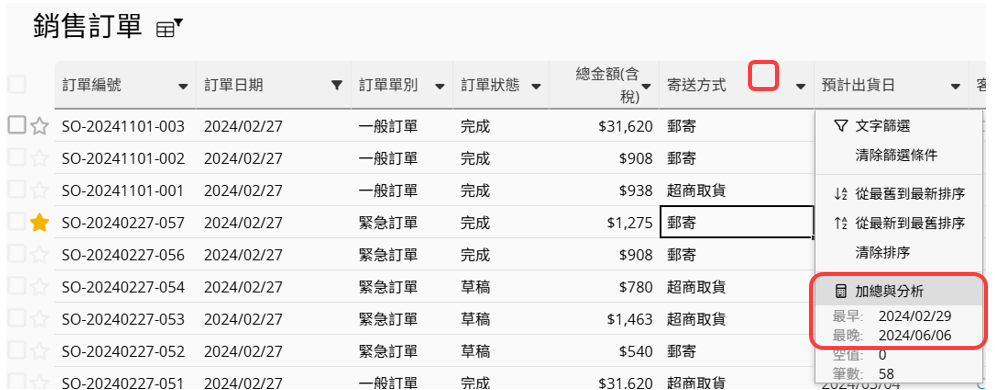
在欄位值按右鍵可以直接在選單中選擇以欄位值作為條件篩選該欄位資料。
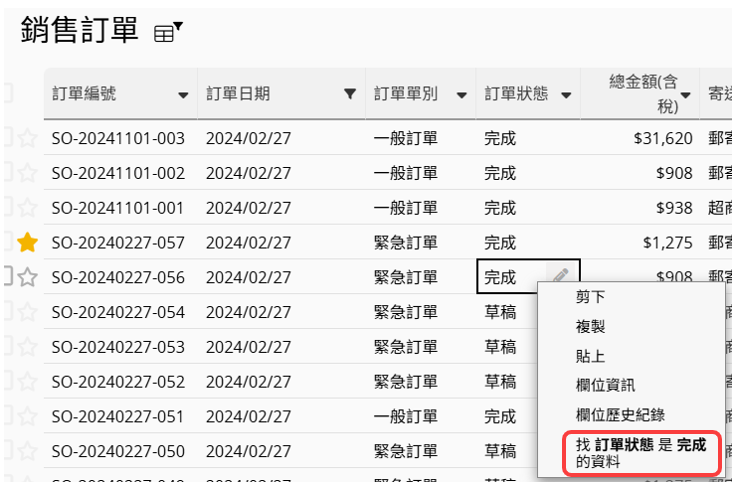
例如:找訂單狀態中欄位值為完成的資料。
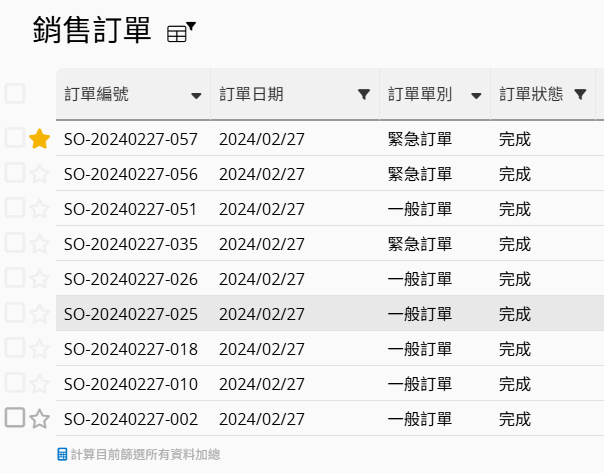
當從選單選擇、從選單多選、打勾選項、從其他表單選擇、選擇使用者以及選擇群組欄位有在列表頁中的話,可以點擊欄位標頭來利用裡面的搜尋框去搜尋你的選項。如此一來在選項很多的情況下就可以快速找到你要的選項進行篩選。
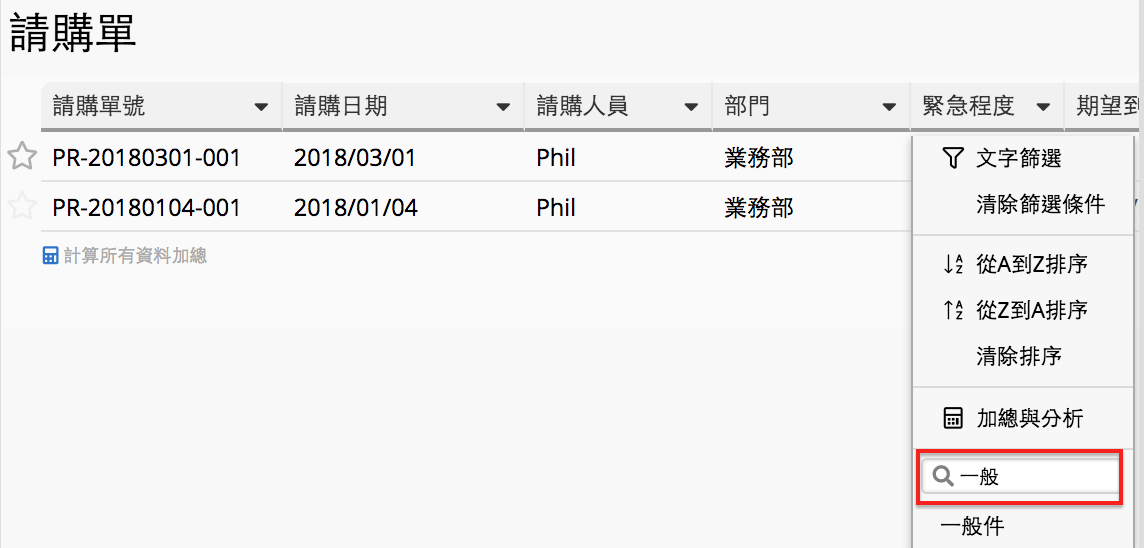
注意:由於系統效能限制,只能載入前 1000 筆選項,因此搜尋選項時,系統會先從已載入的 1000 筆中篩選符合的結果並顯示。若無符合項目,會從後端重新查詢並顯示最多 10 筆結果。若符合的項目超過 10 筆,將無法顯示全部結果。
你可以點選想搜尋空值的欄位其欄位標頭旁的箭頭符號做篩選,利用文字篩選,不輸入任何文字的狀況下,勾選「完整比對」來做搜尋,就會篩選出欄位值是空值的資料了!
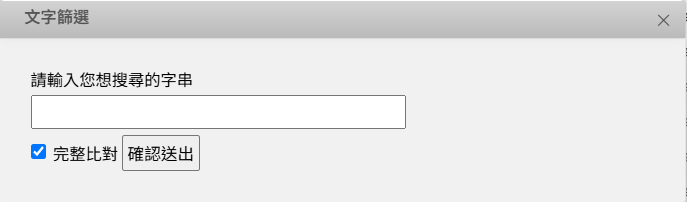
或是在左側搜尋列點擊![]() 圖示,並在彈出視窗中選擇為空。
圖示,並在彈出視窗中選擇為空。
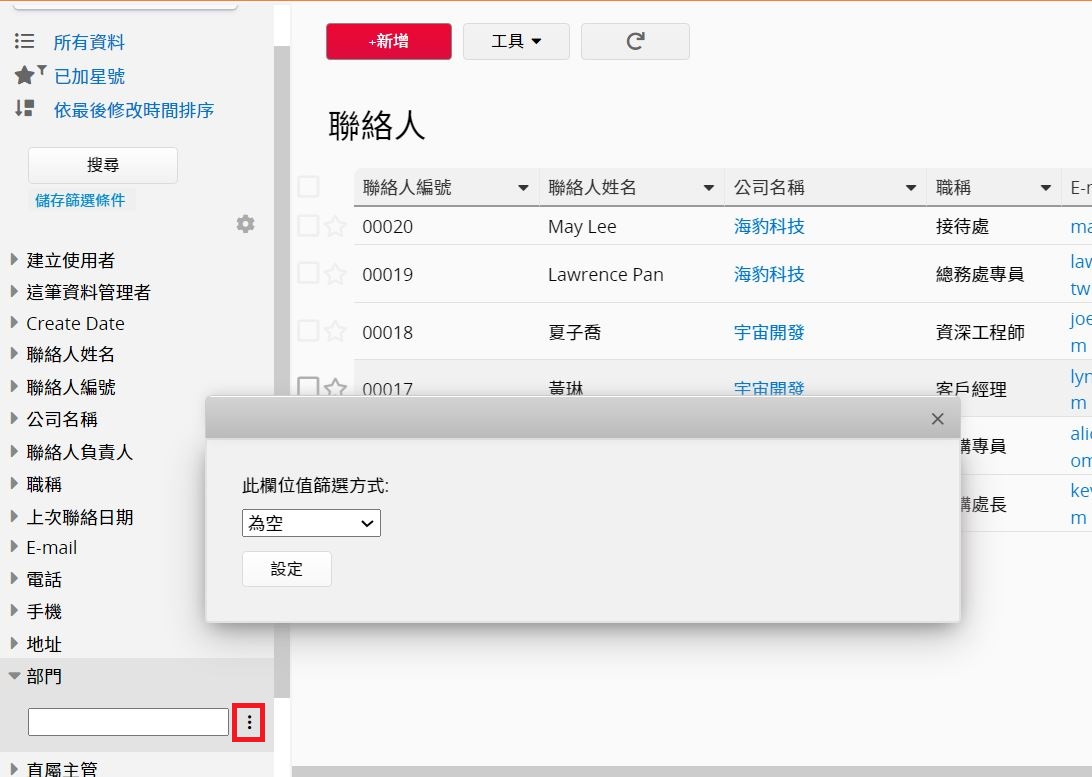
如果左側搜尋列內建的篩選方式不符合你的需求,也可以在選擇文字篩選後使用正規表示法來搜尋,只要在開頭加入 regex: 即可。
在下面的例子中,產品名稱會被 regex:ch. 這個條件篩選。這表示所有 ch 後面有接任何字串的產品名稱都會被包含在這個篩選條件中。
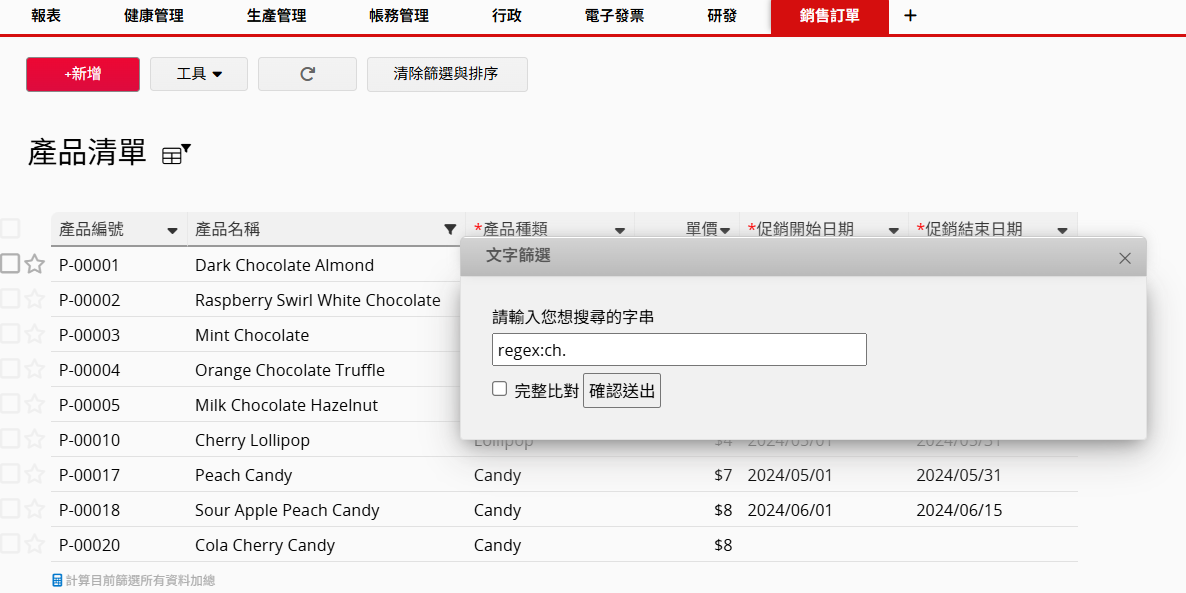
以下提供一些正規表示法例子:
| 查詢搜索 | 結果 |
|---|---|
| regex:^[a-c].* | 找出此欄位文字開頭為 a 到 c 的資料 |
| regex:^123 | 找出此欄位序列串開頭為 123 的資料 |
| regex:.?.?.?.?/03/.?.? | 找出此日期欄位月份是 3 的資料 |
| regex:.+ | 找出此欄位有輸入欄位值的資料 |
| regex:^((?!foobar).)* | 找出欄位中除了有包括 foobar 一字的所有資料 |
| regex:(apple|orange) | 找出欄位中有包括 apple 或 orange 一字的所有資料 |
注意:如果你在設計模式下將欄位套用成自己設定的格式,利用正規表示法搜尋時,還是得用 Ragic 的預設格式來做搜尋。
舉例來說,即使你設定格式將日期以 MM-dd-yyyy 顯示,在 Ragic 資料庫上還是以 yyyy/MM/dd 的格式儲存記錄。因此,如果你以 regex:.?.?-03-.?.?.?.? 來做搜尋,便會搜尋不到任何資料,你必須以 regex:.?.?.?.?/03/.?.? 來做搜尋。
如果你有想要的查詢搜索條件,但不清楚如何寫出正規表示法,歡迎寄信到我們的 support team。
表單中有選擇使用者欄位的話,可以在左側搜尋列點擊齒輪來篩選「目前登入的使用者」、「Normal (正常)」、「Suspended (停權)」。